पाठ्य जानकारी की सामान्य खोज के अलावा, हमें एक दिलचस्प लेख या कुछ और लिखने के लिए कई समान चित्रों को खोजने की आवश्यकता हो सकती है। जानकारी की खोज हमेशा श्रमसाध्य होती है, खासकर जब खोज के लिए पर्याप्त समय नहीं होता है। कल्पना कीजिए कि आपके पास एक अच्छा कैमरा नहीं था, और फोटो की गुणवत्ता, इसे हल्के ढंग से रखने के लिए, बहुत अच्छी नहीं थी, इसलिए ग्राफिक जानकारी के आगे उपयोग के लिए, आपको बहुत बेहतर गुणवत्ता वाले फोटो की आवश्यकता है, या, शायद, आपको अचानक एक कार्य कला के लेखक का पता लगाने की आवश्यकता है। आज ऐसी खोज भी संभव है, जो सदी की शुरुआत में सपनों से परे लगती। केवल अभी, हर कोई नई खोज सेवा का उपयोग नहीं कर सकता है, इसलिए अब हम इस प्रश्न का उत्तर देने का प्रयास करेंगे कि छवि द्वारा Google को कैसे खोजा जाए।
सबसे पहले, आइए जानें खोज कौशल की मूल बातें
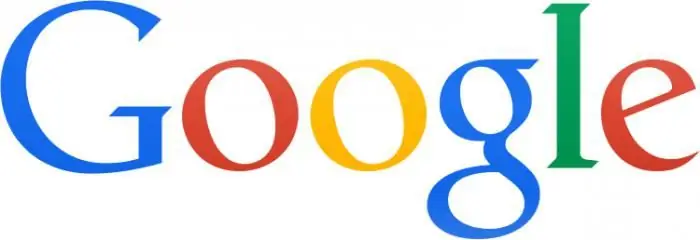
स्वाभाविक रूप से, जिस फ़ोटो में आप रुचि रखते हैं, उसके नमूने के रूप में, आपको एक ऐसी छवि की आवश्यकता है जो आपके कंप्यूटर पर हो। इसके अलावा, आप इंटरनेट पते का उपयोग करके Google छवि पर खोज सकते हैंचित्रों। ऐसा करने के लिए, आपको बस गुणों में "एक नए टैब में छवि खोलें" फ़ंक्शन का चयन करने की आवश्यकता है, जो आपके ब्राउज़र के एक नए पृष्ठ पर आपके लिए छवि को तुरंत खोल देगा।
गूगल इमेज सर्च - बारीकियां
गूगल की "इमेज" सेवा अन्य समान उद्योग खोज इंजनों के बीच लोकप्रिय है। इंटरनेट सेवा के साथ काम करना शुरू करने के लिए, आपको "छवियों" लिंक का पालन करना होगा, जो Google खोज इंजन के शीर्षक पृष्ठ पर ही स्थित है। खुलने वाली विंडो में, आपको कैमरा आइकन पर क्लिक करने की आवश्यकता है ताकि आप चित्र का पता वर्ल्ड वाइड वेब पर दर्ज कर सकें, और आप इसे अपने डिवाइस से भी अपलोड कर सकते हैं। यदि आप Google क्रोम ब्राउज़र का उपयोग करते हैं, तो यहां छवि द्वारा Google को खोजने का कार्य इस तथ्य से सुगम है कि छवि को खोज बार में सीधे खींचना काम करता है। चित्र के बारे में पाठ जानकारी भी खोज में मदद करती है, जिससे आपको आवश्यक वस्तु की सटीक खोज की संभावना बढ़ जाती है। छवियों द्वारा Google को कैसे खोजें, इसके एक उदाहरण पर विचार करें। सबसे पहले आपको "Google. Pictures" खोलना होगा और कैमरे पर क्लिक करना होगा, जो सर्च बार में दाईं ओर स्थित है। इस क्रिया के बाद, एक विंडो पॉप अप होगी जिसमें आपको चित्र के लिए एक लिंक निर्दिष्ट करने और खोज शुरू करने की आवश्यकता है, लेकिन यदि आपको जिस चित्र की आवश्यकता है वह आपके कंप्यूटर पर है और आपको इसी तरह के चित्रों को खोजने की आवश्यकता है, तो इसे अपने डिवाइस से डाउनलोड करें "फ़ाइल अपलोड करें" फ़ंक्शन। यह सब हो जाने के बाद, आपका पृष्ठ खोज परिणामों पर पुनर्निर्देशित हो जाएगा, जहाँ आपको ध्यान देना चाहिए कि ठीक वही चित्र होगा जिसकी आपको आवश्यकता है। अधिक सटीक खोज के लिए, उपयोग करेंअतिरिक्त पाठ जानकारी।
लाभ
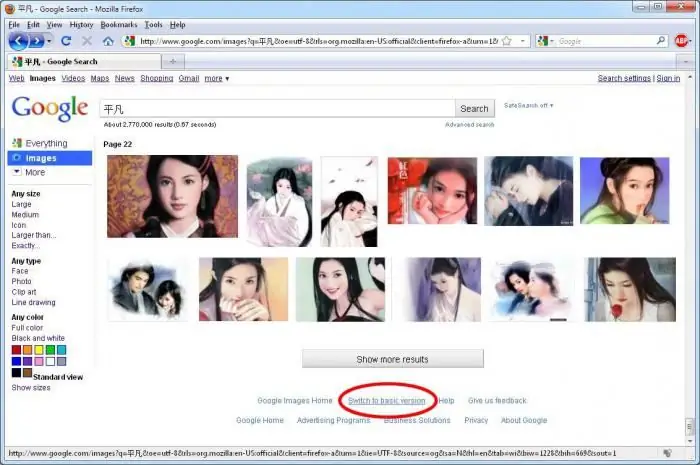
"गूगल. पिक्चर्स" सर्च इंजन अपने मुख्य प्रतिद्वंदी टिनआई से अलग है, क्योंकि गूगल अन्य छवियों के साथ प्रदर्शित करता है, जो सीधे आपके द्वारा अपलोड किए गए नमूने से मिलते जुलते हैं। हालाँकि, खोज इंजन द्वारा पाई जाने वाली तस्वीरें आपके लिए आवश्यक नमूने की सटीक प्रतियाँ होंगी। ऐसा करने के लिए, विशेष फ़ंक्शन "समान" का चयन करें, फिर आप खोज इंजन में ऐसी तस्वीरें पा सकते हैं। खोज परिणाम प्रदर्शित होने पर यह उपयोगी सुविधा ब्राउज़र के बाईं ओर पाई जा सकती है।
खोज सारांश

आइए सभी चार खोज विकल्पों को एक साथ लाते हैं जो इस प्रश्न का उत्तर दे सकते हैं: "छवि द्वारा Google को कैसे खोजें?"
1) छवि को खींचें। छवियाँ.google.
2) पर खोज बॉक्स में एक ग्राफिक छवि को खींचें और छोड़ें फ़ाइल अपलोड करें। Images.google.com का उपयोग करके, कैमरे पर क्लिक करें, और फिर "फ़ाइल अपलोड करें" लिंक पर क्लिक करें। वहां आपको उस छवि का चयन करने की आवश्यकता है जिसे आपको खोजने की आवश्यकता है।
3) छवि के लिए एक लिंक डालें। किसी छवि के बारे में जानकारी प्राप्त करने के लिए, इमेज पर राइट-क्लिक करें और URL को "दीव लिंक" नामक बार पर खींचें। 4) छवि पर राइट-क्लिक करें। बेहतर खोज के लिए, Google Chrome ब्राउज़र का उपयोग करें, जहां आप ब्राउज़र में किसी छवि पर राइट-क्लिक करके उसकी खोज प्रारंभ कर सकते हैं।
इसलिए हमने इमेज के आधार पर गूगल पर सर्च करने का तरीका निकाला।






